Sind Sie durch den Windows 11 24H2 Installationsfehler 0x80042444 - 0x4002f beunruhigt? Machen Sie sich keine Sorgen. Sie sind nicht der Einzige. Dieser Beitrag von Partition Manager analysiert die möglichen Ursachen des Fehlers und bietet entsprechende Lösungen.
Kürzlich wurde die Windows 11 24H2 ISO offiziell für die Öffentlichkeit freigegeben. Seit der Veröffentlichung haben viele Benutzer Windows 11 24H2 mit Hilfe der ISO aktualisiert oder neu installiert. Dabei sind sie jedoch auf verschiedene Fehler gestoßen, wie z. B. Windows 11 24H2-Installationsfehlercode 0x80070001 – 0x4002f, Win11 24H2 lässt sich nicht von USB installieren, und Windows 11 24H2 Clean-Install-Fehler 0x80042444 – 0x4002f.
Hier ist ein Benutzer aus dem Microsoft-Forum, der den Windows 11 24H2 USB-Installationsfehler 0x80042444 – 0x4002f gepostet hat.
Ich habe die Win11 24h2 iso von UUP dump heruntergeladen, um einen bootfähigen USB mit Rufus zu machen, der normalerweise bootet, aber wenn ich die Auswahl zur Installation erreiche und nach Treibern suche, bekomme ich diesen Fehlercode 0x80042444 - 0x4002f. Weiß jemand, wie man das beheben kann? https://answers.microsoft.com/en-us/windows/forum/all/0x80042444-0x4002f/222cfbdb-0b71-4c3d-832b-d8fc09e15720
Mögliche Ursachen für den Windows 11 24H2 Installationsfehler 0x80042444 – 0x4002f
Benutzerberichten zufolge tritt der Windows 11 24H2 Clean Install-Fehler 0x80042444 – 0x4002f hauptsächlich bei der Verwendung eines bootfähigen USB-Sticks mit Rufus auf. Nach der Untersuchung dieser Benutzerberichte aus verschiedenen Foren, wie Microsoft, Reddit und elevenforum, haben wir herausgefunden, dass das Problem hauptsächlich mit einer fremden dynamischen Festplatte zusammenhängt.
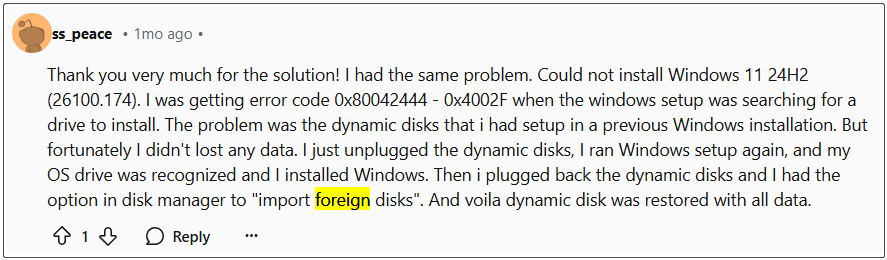
Daneben sind auch Dateisystemfehler auf der Festplatte und inkompatible USB-Laufwerke für den Windows 11 24H2 USB-Installationsfehler 0x80042444 – 0x4002f verantwortlich.
Wie behebt man den Windows 11 24H2 Clean Install Fehler 0x80042444 – 0x4002f
Wie behebt man den Windows 11 24H2 Clean-Install-Fehler 0x80042444 – 0x4002f? Sie können die folgenden 4 Methoden ausprobieren, die sich als nützlich erwiesen haben.
# 1. Importieren fremder dynamischer Datenträger
Wie oben beschrieben, ist der Hauptgrund für den Windows 11 24H2 Installationsfehlercode 0x80042444 – 0x4002f die fremde dynamische Festplatte. Wenn Sie Ihre Festplatte als dynamische Festplatte eingerichtet haben und sie als „fremd“ markiert ist, können Sie die fremde dynamische Festplatte in der Datenträgerverwaltung importieren.
Schritt 1. Drücken Sie die Tasten Win + X, um das Kontextmenü zu öffnen und wählen Sie Datenträgerverwaltung.
Schritt 2. Klicken Sie mit der rechten Maustaste auf den fremden dynamischen Datenträger und wählen Sie im Kontextmenü die Option Fremde Datenträger importieren.
Schritt 3. Starten Sie Ihren Computer neu, führen Sie das USB-Installationsprogramm erneut aus, und prüfen Sie, ob der Fehlercode 0x80042444 – 0x4002f in Windows 24H2 verschwindet.
# 2. Dynamische Festplatte in Basic konvertieren
Einige Benutzer des Reddit-Forums berichteten, dass der Windows 11 24H2-Installationsfehler 0x80042444 – 0x4002f durch Konvertieren des dynamischen Datenträgers in einen Basisdatenträger gelöst werden kann. Sie können dies mit DiskPart oder der Datenträgerverwaltung tun, aber es erfordert das Löschen aller Partitionen auf dem Datenträger.
Wie konvertiert man einen dynamischen Datenträger in einen Basisdatenträger ohne Datenverlust? MiniTool Partition Wizard ist ein leistungsfähiger Festplattenkonverter, der nicht nur das kann, sondern auch MBR in GPT ohne Datenverlust konvertieren kann, und umgekehrt. Es kann auch Windows auf SSD migrieren, Festplatten klonen, MBR neu erstellen, Festplatten partitionieren, verlorene Daten wiederherstellen, usw.
MiniTool Partition Wizard DemoKlicken zum Download100%Sauber & Sicher
Schritt 1. Öffnen Sie das MiniTool-Programm, um seine Hauptschnittstelle zu öffnen.
Schritt 2. Wählen Sie den dynamischen Datenträger aus der Datenträgerübersicht aus und klicken Sie auf In einen Basisdatenträger konvertieren in der Aktionsleiste.
Schritt 3. Klicken Sie auf Übernehmen, um die Festplattenkonvertierung durchzuführen. Danach können Sie den Computer neu starten und das System neu installieren, um zu sehen, ob der Windows 11 24H2 Installationsfehler 0x80042444 – 0x4002f verschwunden ist.
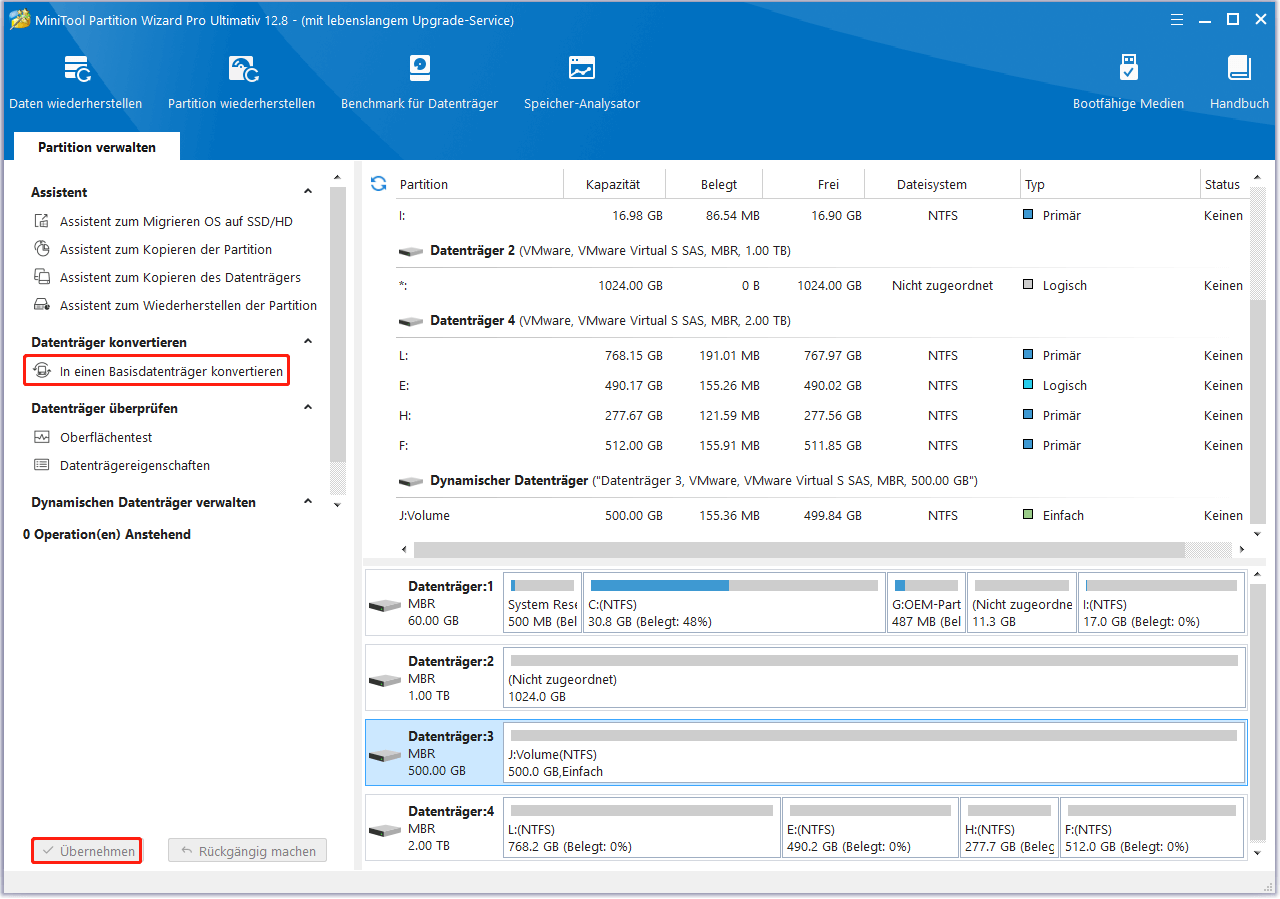
# 3. Überprüfen Sie Ihre Festplatte auf Fehler
Wenn es Dateisystemfehler oder fehlerhafte Sektoren auf Ihrer Festplatte gibt, kann der Fehlercode 0x80042444 – 0x4002f in Windows 24H2 auftreten. Überprüfen Sie also besser mit CHKDSK, ob mit Ihrer Festplatte etwas nicht stimmt.
Schritt 1. Geben Sie cmd in die Suchleiste ein, klicken Sie mit der rechten Maustaste auf die Eingabeaufforderungs-App und wählen Sie im Kontextmenü Als Administrator ausführen aus. Klicken Sie dann im UAC-Fenster auf Ja, um es zu bestätigen.
Schritt 2. Geben Sie im erweiterten Eingabeaufforderungsfenster den folgenden Befehl ein und drücken Sie die Eingabetaste. Geben Sie dann J ein und starten Sie Ihren PC neu, um Ihre Festplatte auf Fehler zu überprüfen.
chkdsk /f /r
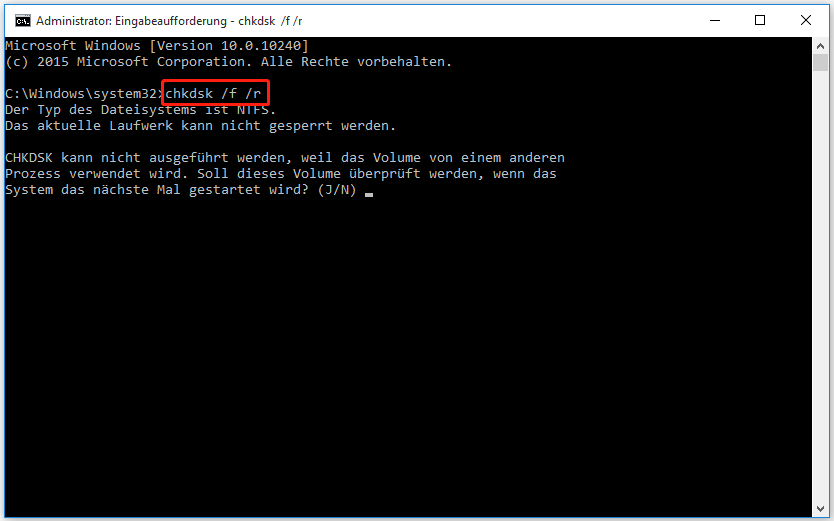
# 4. Formatieren Sie erneut den USB zu NTFS
Einige Benutzer haben festgestellt, dass der Windows 11 24H2-Installationsfehlercode 0x80042444 – 0x4002f durch Neuformatierung des UBS auf NTFS gelöst werden kann. Wie kann man das machen? MiniTool Partition Wizard ist ein kostenloser USB-Laufwerksformatierer, der nicht nur ein Laufwerk in FAT32/NTFS/exFAT/Ext formatieren kann, sondern auch FAT32 in NTFS ohne Datenverlust konvertieren kann und umgekehrt. Probieren Sie es einfach aus.
MiniTool Partition Wizard FreeKlicken zum Download100%Sauber & Sicher
Schritt 1. Stecken Sie den USB richtig in den Computer und öffnen Sie das Programm.
Schritt 2. Wählen Sie das USB-Laufwerk und klicken Sie auf Partition formatieren im linken Fenster. Wählen Sie dann NTFS aus dem Dropdown-Menü Dateisystem, legen Sie weitere Parameter fest und klicken Sie auf OK.
Schritt 3. Klicken Sie auf Übernehmen, um die Änderung auszuführen.
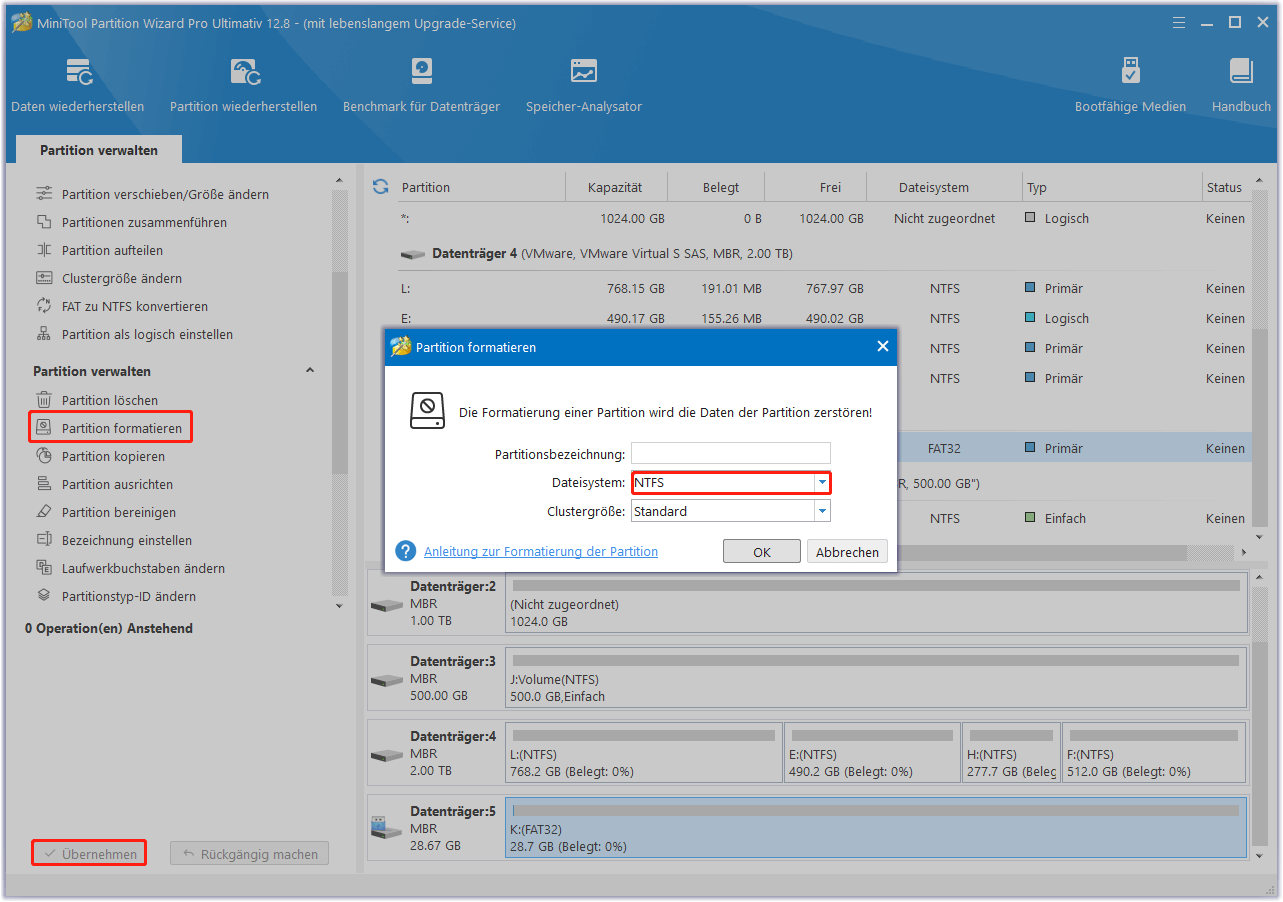
Fazit
Nun, hier kommt das Ende des Beitrags. Ich glaube, dass Sie bereits wissen, wie Sie den Windows 11 24H2 Installationsfehler 0x80042444 – 0x4002f beheben können. Wenn Sie Schwierigkeiten bei der Verwendung von MiniTool Partition Wizard haben, kontaktieren Sie uns bitte über [email protected], und wir werden Ihnen so schnell wie möglich antworten.